Steam Deck: Sega Master System Oyunları Nasıl Çalışır

Hızlı Bağlantılar
NES'e rakip olan ikonik 8 bitlik bir konsol olan Sega Master System, benzersiz bağlantı noktaları ve özel başlıklar içeren hayranlara çok sayıda olağanüstü oyun getirdi. Standlar arasında Golden Axe, Double Dragon ve Rage Sokakları gibi heyecan verici oyunlar yer alıyor. Konsol, 16 bit dönemin Megadrive/Genesis başlıklarına daha yakın deneyimler sunan Mortal Kombat ve Asterix & Obelix gibi oyunlarla sınırlarını bile zorladı.
Retro oyun meraklıları için, modern sistemlerde Sega Master System oyunları oynamak zor olabilir, ancak güçlü Emudeck yazılımı ile birlikte buhar güvertesi bu deneyimi erişilebilir ve keyifli hale getirir. Stega güvertenizde Sega Master System oyunlarını oynamak için gerekli emülatörleri nasıl kurabilirsiniz.
15 Ocak 2024, Michael Llewellyn tarafından güncellendi: Buhar güvertesi Sega Master System oyunlarını çalıştıracak kadar güçlü olmasına rağmen, 8 bitlik bir konsolun performansını kopyalamak bazı sorunlar sunabilir. Oyun deneyiminizi geliştirmek için, Decky Loader ve elektrikli aletler eklentisini yüklemek Emudeck geliştiricileri tarafından şiddetle tavsiye edilir. Bu kılavuz, ayrıntılı kurulum adımları ve STEAM sonrası güverte sonrası güncellemeleri geri yüklemek için bir düzeltme içerecek şekilde güncellenmiştir.
Emudeck'i yüklemeden önce
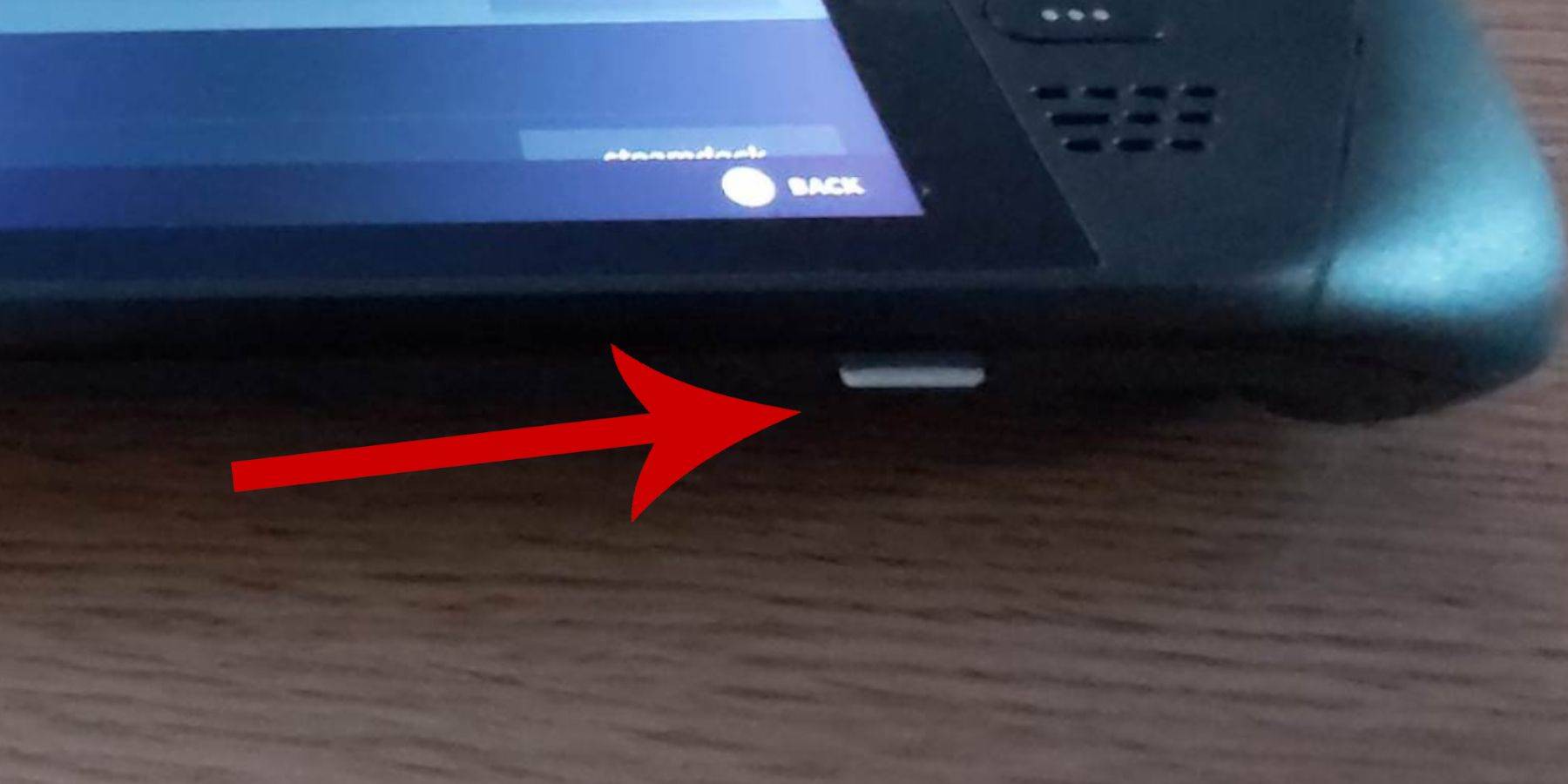 Steam güvertenizdeki Sega Master System oyunları için Emudeck'i kurmadan önce, düzgün bir kurulum için doğru araçlara ve ayarlara sahip olduğunuzdan emin olun:
Steam güvertenizdeki Sega Master System oyunları için Emudeck'i kurmadan önce, düzgün bir kurulum için doğru araçlara ve ayarlara sahip olduğunuzdan emin olun:
- Buhar güvertenizi bir güç kaynağına takın veya tamamen şarj olduğundan emin olun.
- Buhar güvertesinin alt yuvasına yerleştirilmiş yüksek hızlı bir mikro SD kart kullanın ve cihazda biçimlendirin.
- Alternatif olarak, cihazın taşınabilirliğini tehlikeye atacak olsa da, harici bir HDD kullanılabilir.
- Daha verimli bir kurulum için, bir klavye ve fareyi bir ev bilgisayarında olduğu gibi bağlayın; Bu, dosya transferlerini ve program kurulumlarını basitleştirir.
- Bir klavyeniz ve fareniz yoksa, buhar ve X düğmelerine aynı anda basarak yerleşik klavyeye erişebilir ve bir fare yerine izleme noktalarını kullanabilirsiniz.
Geliştirici Modunu Etkinleştir
Emülatörlerinizin ve oyunlarınızın buharlı güvertede sorunsuz çalışmasını sağlamak için geliştirici modunu etkinleştirmek önemlidir:
- Sol panele erişmek için Steam düğmesine basın.
- Sistem menüsüne gidin ve sistem ayarlarını seçin.
- Anahtarı geçerek geliştirici modunu etkinleştirin.
 - Sol panelin altındaki geliştirici menüsünü bulun.
- Sol panelin altındaki geliştirici menüsünü bulun.
- Geliştirici menüsünü açın.
- Çeşitli olarak, CEF uzaktan hata ayıklamayı etkinleştirin.
- Buhar düğmesine basın, güç seçin ve buhar güvertesini yeniden başlatın.
Bir sistem güncellemesinden sonra CEF uzaktan hata ayıklamanın devre dışı bırakılabileceğini, eklentileri, programları ve emülatörleri etkileyebileceğini unutmayın. Etkin kaldığından emin olmak için Daima Geliştirici Menüsü Update'i kontrol edin.
Emudeck'i masaüstü moduna yükleme
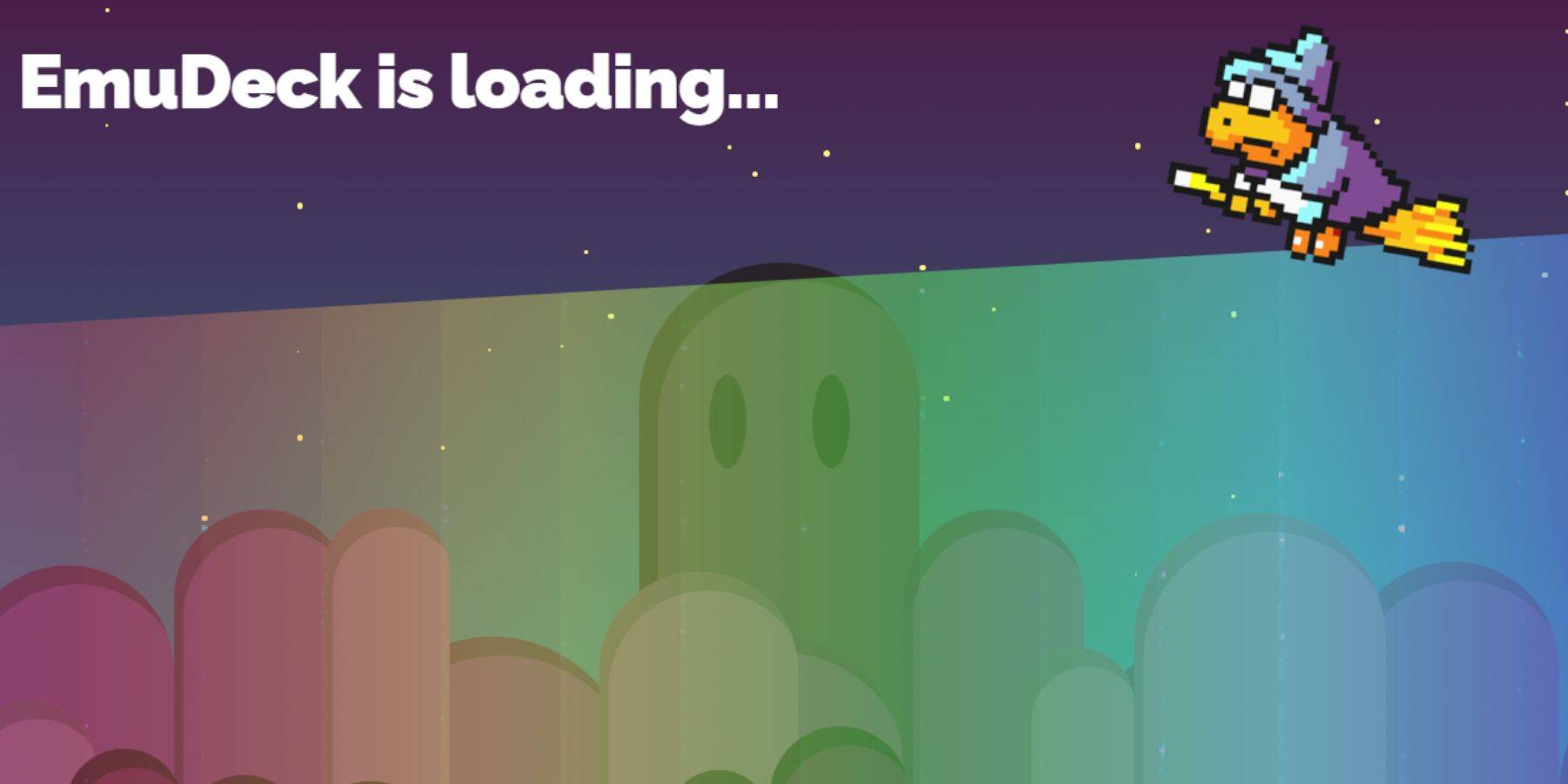 - Masaüstü Moduna girmek için Sol Trackpad'in altındaki Steam düğmesine basın, Güç seçin ve Masaüstü Moduna geçmeyi seçin.
- Masaüstü Moduna girmek için Sol Trackpad'in altındaki Steam düğmesine basın, Güç seçin ve Masaüstü Moduna geçmeyi seçin.
- Emudeck'i indirmek için Chrome veya Firefox gibi bir web tarayıcısı kullanın.
- Uygun Steamos sürümünü seçin ve indirmeyi başlatın. İndirildikten sonra, yükleyiciyi çift tıklatın ve başlamak için önerilen kurulumun tercih edilmesini tercih edin.
- Özel Kurulum'u seçin.
- Kurulumdan sonra menüye gidin ve birincil etiketli SD kartını seçin. Bu, SD kartınızı birincil olarak yeniden adlandırarak Dolphin Dosya Yöneticisi'ndeki çıkarılabilir cihazların altında bulunmayı kolaylaştırır.
- Retroarch'ı seçerek tüm emülatörleri kurabilir veya yalnızca Sega Master sistemine odaklayabilirsiniz.
Retroarch, Steam kütüphanesindeki 'Emülatörler' sekmesi altında erişilebilen bir uygulama aracılığıyla klasik oyun sistemleri için çeşitli emülatörler çalıştırmanıza olanak tanır.
- Oyunları ana buhar kütüphanenize entegre etmek için Retroarch ile birlikte Steam ROM yöneticisinin de seçildiğinden emin olun.
- Seçenekleri keşfedin ve otantik bir retro görünüm için 'Klasik 3D oyunlar için CRT Shader'ı yapılandırın' özelliğini etkinleştirin.
- Kurulumu tamamlamak için Bitir'i tıklayın.
Master Sistem ROM'larını aktarma
Retroarch ve Emudeck kurulumunda, Sega Master System ROM'larınızı belirlenen klasörlerine aktarmanın zamanı geldi:
- Dolphin Dosya Yöneticisi'ni başlatın.
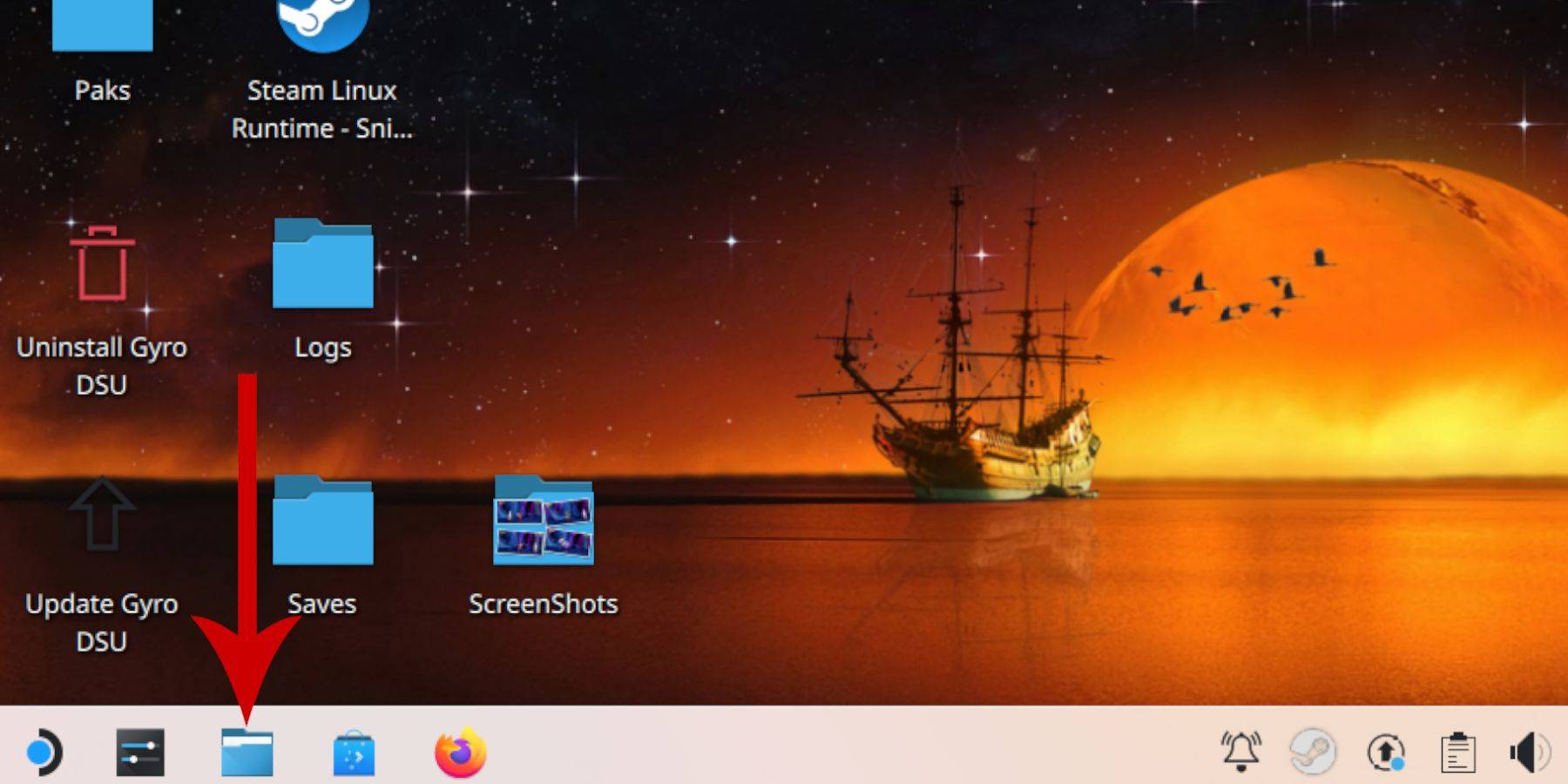 - Sol panelde, çıkarılabilir cihazlara gidin ve birincil etiketli SD kartı açın.
- Sol panelde, çıkarılabilir cihazlara gidin ve birincil etiketli SD kartı açın.
- Emülasyon klasörüne ve ardından ROM'lara gidin.
- Listedeki 'Mastersyystem' klasörünü bulun.
- 'Pro Wrestling.sms' gibi genellikle '.sms' uzatmasına sahip Sega Master System ROM dosyalarınızı aktarın veya kopyalayın. 'Medya' dosyasını görmezden gelin.
Steam Kütüphanesine Ana Sistem Oyunları Ekleme
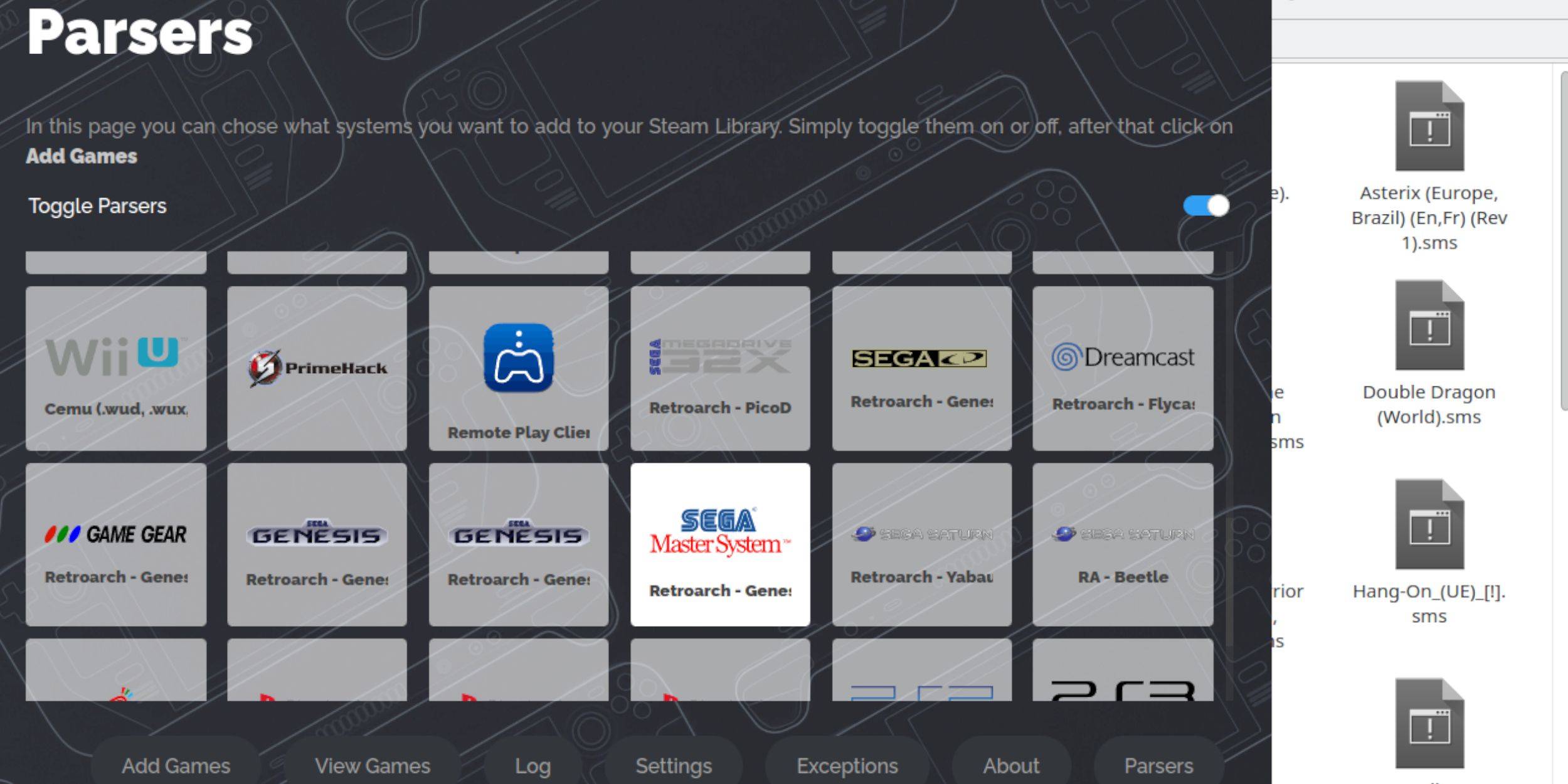 Oyun modunda Sega Master System oyunlarının tadını çıkarmak için bunları Steam kütüphanenize eklemeniz gerekir:
Oyun modunda Sega Master System oyunlarının tadını çıkarmak için bunları Steam kütüphanenize eklemeniz gerekir:
- Masaüstü modunda Emudeck'i açın.
- Steam ROM yöneticisine erişin.
- SRM'ye hoş geldiniz için İleri'yi tıklayın! sayfa.
- Ayrıştırıcıları devre dışı bırakın.
- Parsers ekranında Sega Master sistemini vurgulayın.
- Oyunlar Ekle'yi tıklayın ve ardından Ayrıştırın.
- Oyunların ve kapak resminin doğru görüntülendiğini onaylayın ve Steam'e Kaydet'i tıklayın.
Eksik sanat eserini düzeltin veya yükle
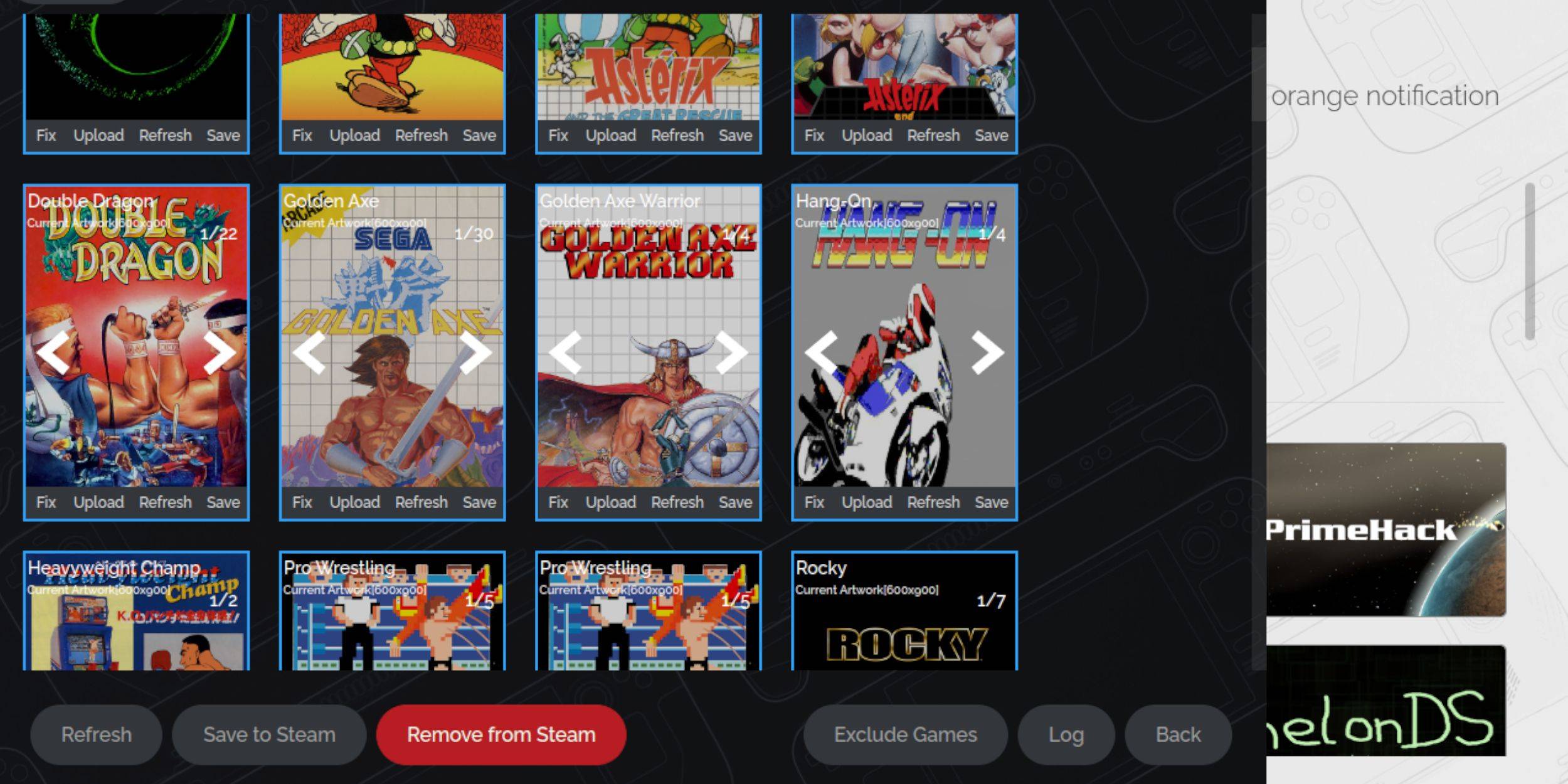 Sega Master Sistemi retro bir konsol olmasıyla, eksik veya yanlış sanat eserleriyle karşılaşabilirsiniz. Nasıl düzeltileceği veya değiştireceğiniz aşağıda açıklanmıştır:
Sega Master Sistemi retro bir konsol olmasıyla, eksik veya yanlış sanat eserleriyle karşılaşabilirsiniz. Nasıl düzeltileceği veya değiştireceğiniz aşağıda açıklanmıştır:
- Kapak çerçevesindeki düzeltmeyi tıklayın.
- Steam ROM yöneticisi genellikle kapak sanatını otomatik olarak görüntüler. Eksikse, oyunun başlığını oyun alanına yazın.
- Mevcut oyun kapaklarına göz atın, en iyisini seçin ve Kaydet ve Kapat'ı tıklayın.
Eksik sanat eserlerini yükleyin
Steam ROM yöneticisi doğru kapağı bulamazsa, manuel olarak bir tane yükleyin:
- Doğru sanat eserini bulmak ve Steam güvertesinin resim klasörüne kaydetmek için bir tarayıcı kullanın.
- Kapak çerçevesine Yükle'yi tıklayın.
- Resimler klasöründen yeni sanat eserlerini seçin, ardından kaydedin ve kapatın.
- Görüntü görünmüyorsa, bulmak için sol ve sağ okları tıklayın.
- Steam için Kaydet'i tıklayın.
- Toplu iş dosyaları işlendikten sonra, Steam güvertesinin oyun moduna geri dönün.
Buhar güvertesinde ana sistem oyunları oynamak
 Steam ROM yöneticisi Steam kütüphanenize oyun kapakları ve sanat eserleri ekledikten sonra, taklit oyunlarınıza erişmek basittir:
Steam ROM yöneticisi Steam kütüphanenize oyun kapakları ve sanat eserleri ekledikten sonra, taklit oyunlarınıza erişmek basittir:
- Oyun modunda, Sol Trackpad altındaki Steam düğmesine basın.
- Yan menüden kütüphaneyi seçin.
- Koleksiyon sekmelere gitmek için R1 düğmesine basın.
- Sega Master System penceresine tıklayın.
- Sega oyununuzu seçin ve oynamaya başlayın.
Performansı artırmak
Bazı klasik oyunlar buhar güvertesinde kekemelik veya kare hızı sorunları yaşayabilir. Performansı nasıl artıracağınız aşağıda açıklanmıştır:
- Sega Master System oyununuzu başlatın ve doğru izleme noktasının altındaki QAM düğmesine basın.
- Performans menüsünü açın.
- 'Oyun profilini kullanın' etkinleştirin.
- Çerçeve sınırını 60 fps olarak ayarlayın.
- Yarı hızı gölgelemeyi açın.
Buhar güvertesi için Decky Loader'ı takın
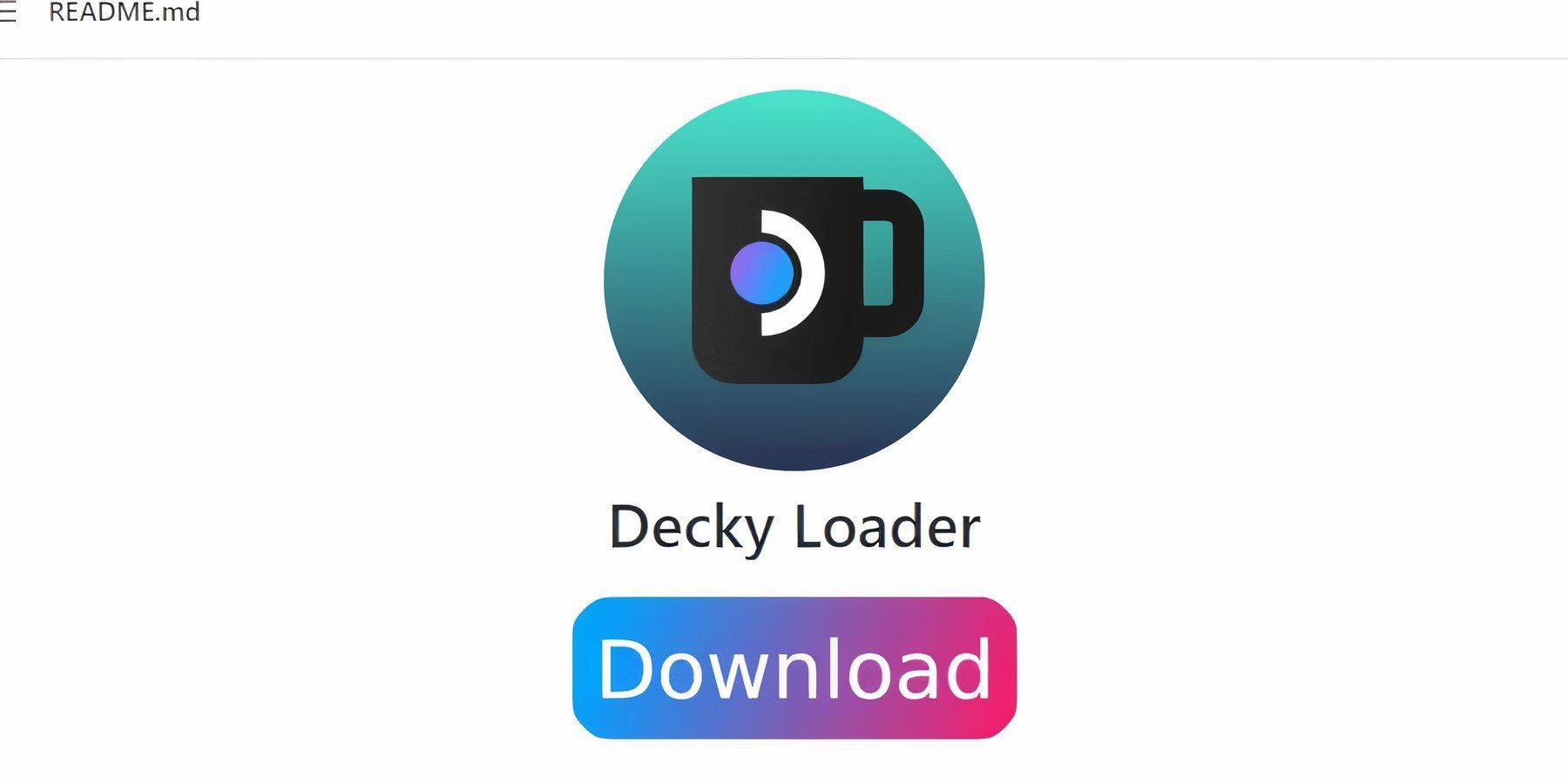 Emudeck geliştiricileri, Steam güvertesinin taklit oyunları için performansı üzerinde daha fazla kontrol elde etmek için Decky Loader ve elektrikli aletler eklentisini yüklemenizi önerir. İşte nasıl kurulacak:
Emudeck geliştiricileri, Steam güvertesinin taklit oyunları için performansı üzerinde daha fazla kontrol elde etmek için Decky Loader ve elektrikli aletler eklentisini yüklemenizi önerir. İşte nasıl kurulacak:
- Daha pürüzsüz bir navigasyon deneyimi için bir klavye ve fare bağlayın. (Alternatif olarak, Steam ve X tuşlarına basarak imleç kontrolü ve ekran klavyesi için izleme noktalarını kullanın.)
- Oyun modundaysanız, Steam düğmesine basın, güç seçin ve masaüstü moduna geçin.
- Bir web tarayıcısı açın. Gerekirse Discovery Store'dan tarayıcıları indirebilirsiniz.
- GitHub Decky Loader sayfasını ziyaret edin.
- İndirmeyi başlatmak için büyük indir simgesini tıklayın.
- İndirildikten sonra, başlatıcıyı çift tıklayın ve önerilen yükleme seçeneğini seçin.
- Kurulumdan sonra, buhar güvertesini oyun modunda yeniden başlatın.
Elektrikli aletler kurun
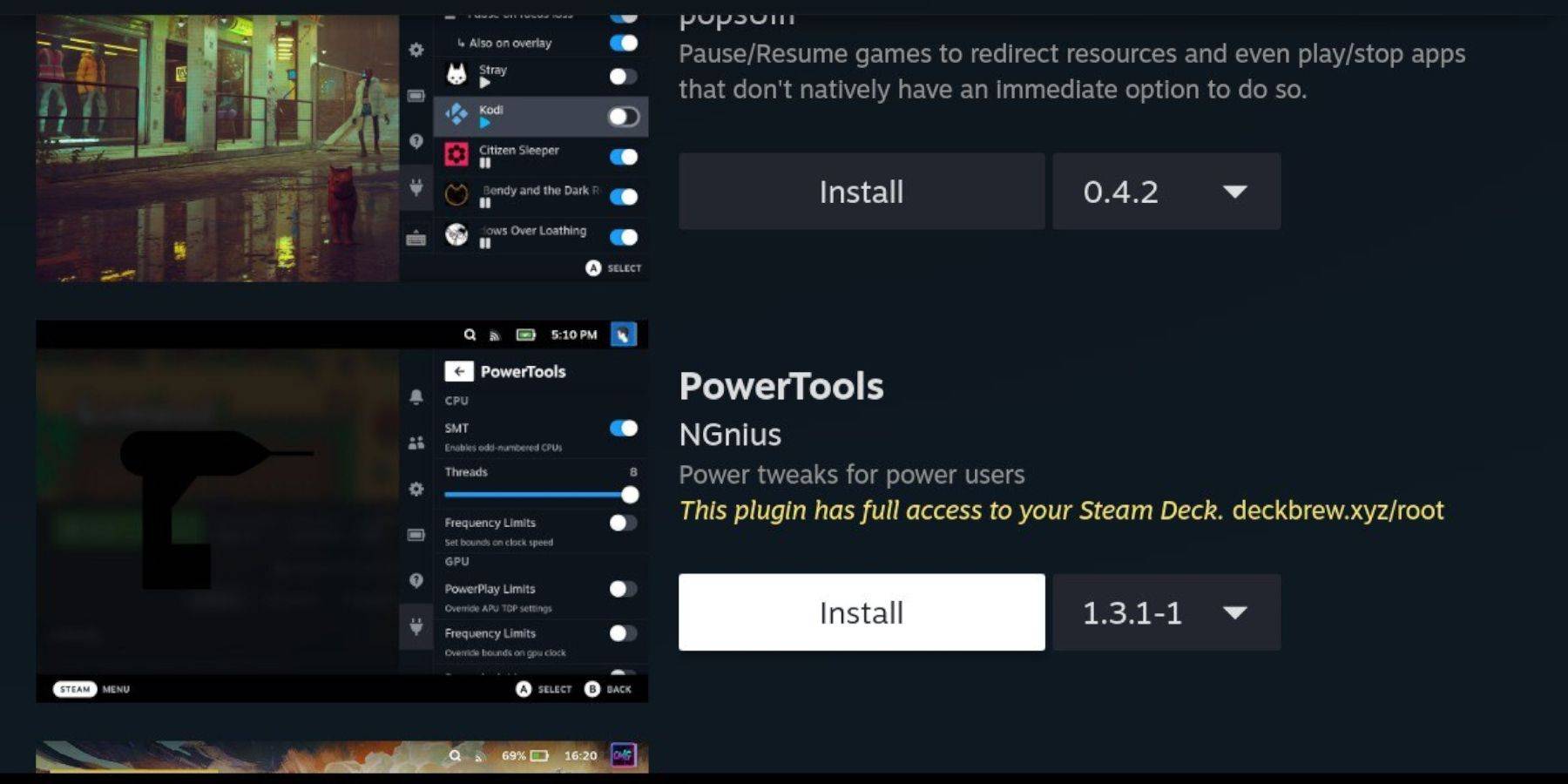 Decky Loader yüklü olduğunda, artık elektrikli aletler eklentisini ekleyebilirsiniz:
Decky Loader yüklü olduğunda, artık elektrikli aletler eklentisini ekleyebilirsiniz:
- Oyun modunda, doğru izleme noktasının altındaki Hızlı Erişim Menüsü (QAM) düğmesine basın.
- QAM'de alttaki yeni eklenti simgesini seçin.
- Decky Loader menüsünün üst kısmındaki mağaza simgesine gidin.
- Decky mağazasında elektrik aletleri eklentisini bulun ve yükleyin.
Taklitli oyunlar için elektrik aletleri ayarları
- Steam düğmesine basın ve Koleksiyonlar menüsünden bir ana sistem oyunu başlatmak için kütüphanenizi açın.
- QAM düğmesine basın, Decky Loader'ı ve ardından Güç Aletleri menüsünü seçin.
- SMT'leri devre dışı bırakın.
- İş parçacığı sayısını 4 olarak ayarlayın.
- QAM düğmesine basarak ve küçük pil simgesini seçerek performans menüsünü açın.
- Gelişmiş görünümü etkinleştirin.
- Manuel GPU saat kontrolünü açın.
- GPU saat frekansını 1200'e çıkarın.
- Her oyun için bu ayarları kaydetmek için oyun başına profil seçeneğini seçin.
Bir buhar güvertesi güncellemesinden sonra Decky Loader'ı düzeltme
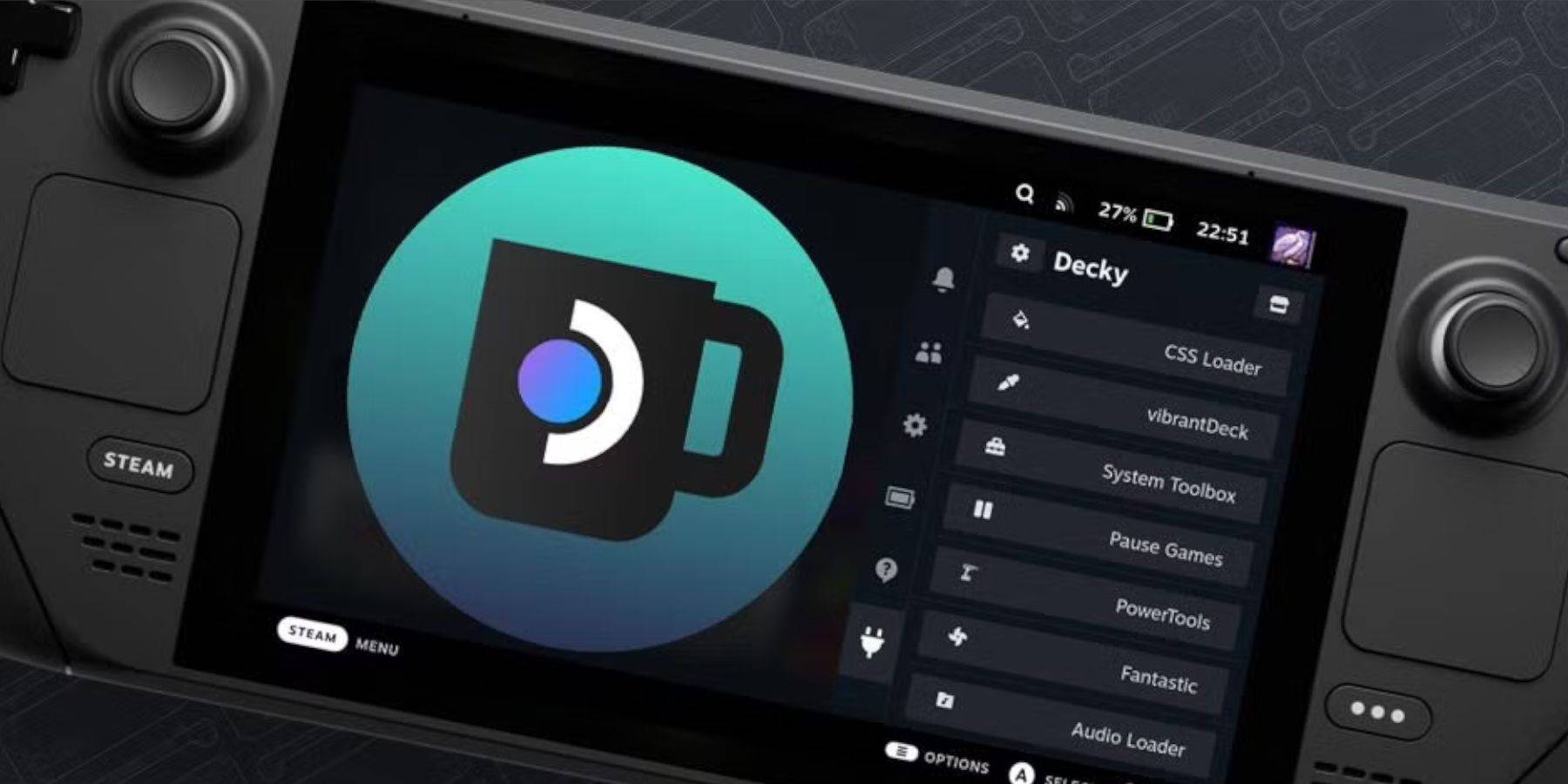 Büyük Steam Güverte güncellemeleri menüleri ve ayarları değiştirebilir ve üçüncü taraf uygulamalarını Hızlı Erişim menüsünden potansiyel olarak kaldırabilir. Decky Loader ve eklentilerini nasıl geri yükleyeceğiniz aşağıda açıklanmıştır:
Büyük Steam Güverte güncellemeleri menüleri ve ayarları değiştirebilir ve üçüncü taraf uygulamalarını Hızlı Erişim menüsünden potansiyel olarak kaldırabilir. Decky Loader ve eklentilerini nasıl geri yükleyeceğiniz aşağıda açıklanmıştır:
- Oyun modundaysanız, güç menüsüne erişmek için Steam düğmesine basın ve masaüstü moduna geçin.
- Masaüstü modunda yeniden başlatıldıktan sonra bir web tarayıcısı açın.
- Decky Loader GitHub sayfasına gidin ve İndir simgesini tıklayın.
- Bu kez yürütmeyi seçin.
- İstendiğinde sahte şifrenizi girin.
- Henüz sahte bir şifre ayarlamadıysanız, bir tane oluşturmak için ekrandaki talimatları izleyin. Unutulmaz bir şifre seçin ve ileride kullanım için bir kayıt tutun.
- Kurulumdan sonra, buhar güvertesini kapatın ve oyun modunda yeniden başlatın.
- QAM düğmesine basın ve Decky Loader, ayarlarınız ve eklentilerinizle birlikte geri yüklenmelidir.
 Değerlendirme şimdi yorumunuz kaydedilmedi
Değerlendirme şimdi yorumunuz kaydedilmedi
-
 Yeni Kürtçe Şarkılar (İnternetsiz)En sevdiğiniz Kürt melodilerinizin herhangi bir zamanda, herhangi bir yerde - internet bağlantısına ihtiyaç duymadan tadını çıkarmanın bir yolunu mu arıyorsunuz? Yeni Kürtçe Şarkalar (İnternetsiz) uygulaması sizin nihai çözümünüzdür. Geleneksel halk şarkılarına veya en son modern Kürt hitlerine girin, bu uygulama Kürdis'in güzelliğini getiriyor
Yeni Kürtçe Şarkılar (İnternetsiz)En sevdiğiniz Kürt melodilerinizin herhangi bir zamanda, herhangi bir yerde - internet bağlantısına ihtiyaç duymadan tadını çıkarmanın bir yolunu mu arıyorsunuz? Yeni Kürtçe Şarkalar (İnternetsiz) uygulaması sizin nihai çözümünüzdür. Geleneksel halk şarkılarına veya en son modern Kürt hitlerine girin, bu uygulama Kürdis'in güzelliğini getiriyor -
 YView - View4View for UT - Get free view for videoVideo görüntülemelerinizi üstesinden gelmek ve YouTube kanalınızı karlı bir girişime dönüştürmek mi istiyorsunuz? YVIEW'in gücünü keşfedin - UT için View4View - Video için ücretsiz görünüm alın! Bu son teknoloji uygulama, sizi EAGE olan küresel bir kullanıcı ağıyla bağlayarak videolarınızın viral olmasına yardımcı olmak için tasarlanmıştır.
YView - View4View for UT - Get free view for videoVideo görüntülemelerinizi üstesinden gelmek ve YouTube kanalınızı karlı bir girişime dönüştürmek mi istiyorsunuz? YVIEW'in gücünü keşfedin - UT için View4View - Video için ücretsiz görünüm alın! Bu son teknoloji uygulama, sizi EAGE olan küresel bir kullanıcı ağıyla bağlayarak videolarınızın viral olmasına yardımcı olmak için tasarlanmıştır. -
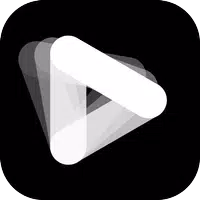 Pinreel - Reels & Shorts MakerPinreel - Reels & Shorts Maker uygulamasıyla, sosyal medya için yüksek kaliteli animasyonlu video içeriği hazırlamak hiç bu kadar basit olmamıştı. Bu Sezgisel Reels Maker App, 1000'den fazla profesyonel olarak tasarlanmış video şablonuna erişim sağlar ve kullanıcı dostu bir sürükleme ve bırak video düzenleyicisi içerir
Pinreel - Reels & Shorts MakerPinreel - Reels & Shorts Maker uygulamasıyla, sosyal medya için yüksek kaliteli animasyonlu video içeriği hazırlamak hiç bu kadar basit olmamıştı. Bu Sezgisel Reels Maker App, 1000'den fazla profesyonel olarak tasarlanmış video şablonuna erişim sağlar ve kullanıcı dostu bir sürükleme ve bırak video düzenleyicisi içerir -
 Guild of Spicy Adventures 0.55Baharatlı Maceralar Guild, bir lonca lideri rolünü üstlendiğiniz ve öngörülemeyen zorluklarla karşılaşmak için kendi ekibinizi oluşturduğunuz büyüleyici ve sürükleyici bir deneyim sunar. Büyüleyici bir tilki kızı tarafından yönlendirilen ve bir grup güzel arkadaş tarafından desteklenen, sürekli gelişen bir dünyada yolculuk edeceksiniz
Guild of Spicy Adventures 0.55Baharatlı Maceralar Guild, bir lonca lideri rolünü üstlendiğiniz ve öngörülemeyen zorluklarla karşılaşmak için kendi ekibinizi oluşturduğunuz büyüleyici ve sürükleyici bir deneyim sunar. Büyüleyici bir tilki kızı tarafından yönlendirilen ve bir grup güzel arkadaş tarafından desteklenen, sürekli gelişen bir dünyada yolculuk edeceksiniz -
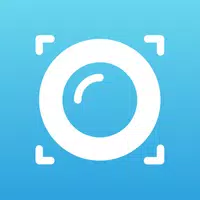 Home Security Camera ZoomOnUzaktayken evinizin güvenliği konusunda endişelenmekten bıktıysanız, iki akıllı telefonu güçlü bir ev güvenlik sistemine dönüştüren akıllı ve basit çözüm olan ev güvenlik kamerası Zoomon ile tanışma zamanı. Bu ücretsiz uygulama, ekstra donanım olmadan gerçek zamanlı izleme sunar ve size tam con verir
Home Security Camera ZoomOnUzaktayken evinizin güvenliği konusunda endişelenmekten bıktıysanız, iki akıllı telefonu güçlü bir ev güvenlik sistemine dönüştüren akıllı ve basit çözüm olan ev güvenlik kamerası Zoomon ile tanışma zamanı. Bu ücretsiz uygulama, ekstra donanım olmadan gerçek zamanlı izleme sunar ve size tam con verir -
![After Guardian Angel [remake '17]](https://img.icezi.com/uploads/77/1731989317673c0f45bdf26.jpg) After Guardian Angel [remake '17]Kendinizi, her fırsatta gizem, sihir ve tehlikeyle dolu destansı bir yolculuğun sizi beklediği Guardian Angel [Remake '17] 'nin büyüleyici evrenine daldırın. Orijinal oyunun bu güzel yeniden tasarlanmış versiyonu, yeni bir görsel stil, derinlemesine ilgi çekici bir hikaye ve bir mesmeri getiriyor
After Guardian Angel [remake '17]Kendinizi, her fırsatta gizem, sihir ve tehlikeyle dolu destansı bir yolculuğun sizi beklediği Guardian Angel [Remake '17] 'nin büyüleyici evrenine daldırın. Orijinal oyunun bu güzel yeniden tasarlanmış versiyonu, yeni bir görsel stil, derinlemesine ilgi çekici bir hikaye ve bir mesmeri getiriyor
-
 Hayvan Geçişi: Pocket Camp Complete - Lobo'nun kilidini nasıl açılır
Hayvan Geçişi: Pocket Camp Complete - Lobo'nun kilidini nasıl açılır
-
 Marvel vs Capcom 2 Orijinal Karakterleri Capcom Dövüş Oyunlarında Ortaya Çıkabilir
Marvel vs Capcom 2 Orijinal Karakterleri Capcom Dövüş Oyunlarında Ortaya Çıkabilir
-
 En İyi MLB Gösteri 25 Diamond Hanedan Kartları ve Dizileri (Mart 2025)
En İyi MLB Gösteri 25 Diamond Hanedan Kartları ve Dizileri (Mart 2025)
-
 Pokémon TCG: Scarlet ve Violet - Prizmatik Evolutions Review: Bu dönemin nihai taç mücevheri
Pokémon TCG: Scarlet ve Violet - Prizmatik Evolutions Review: Bu dönemin nihai taç mücevheri
-
 Google Play Ödülleri 2024: Kazananlar Açıklandı
Google Play Ödülleri 2024: Kazananlar Açıklandı